Datakorruption kan ske til enhver på enhver computer til enhver tid. Du ved aldrig, om dine vigtige filer placeres på dårlige sektorer på en harddisk eller er på beskadigede optiske medier. Dette vil medføre, at filen bliver ufuldstændig og endda uleselig.
Den samme ting kan ske for en ZIP-fil, hvor flere filer komprimeres til en, og alt hvad den behøver, er bare en beskadiget bit for at forhindre, at nogle arkivarkiver åbner og udpakker filen. Et eksempel, når du prøver at åbne et beskadiget Zip-arkiv fra Windows Stifinder er en fejlboks dukker op.
”Windows kan ikke åbne mappen. Den komprimerede (zippede) mappe 'C: \ Path \ to \ file.zip' er ugyldig ”.
Selvom Windows har støttet oprettelse og udpakning af Zip-filer uden tredjepartssoftware i årtier, er det ikke en robust løsning. 
Hvis du oplever problemer med at udpakke en Zip-fil, er der nogle værktøjer, der kan hjælpe dig med at få adgang til den til det punkt, hvor data kan gendannes. Her viser vi 8 programmer til reparation eller åbning af den beskadigede Zip-fil, så du kan udpakke den.
Vi vil spil værktøjerne i to kategorier; dem, der er standalone Zip-reparationsværktøjer, og dem, der er en del af arkiveringssoftware.
Standalone Zip Repair Tools
Dette er uafhængige værktøjer, der er dedikeret til at gendanne data fra ødelagte Zip-arkiver.
1. Reparation af DiskInternals ZIP
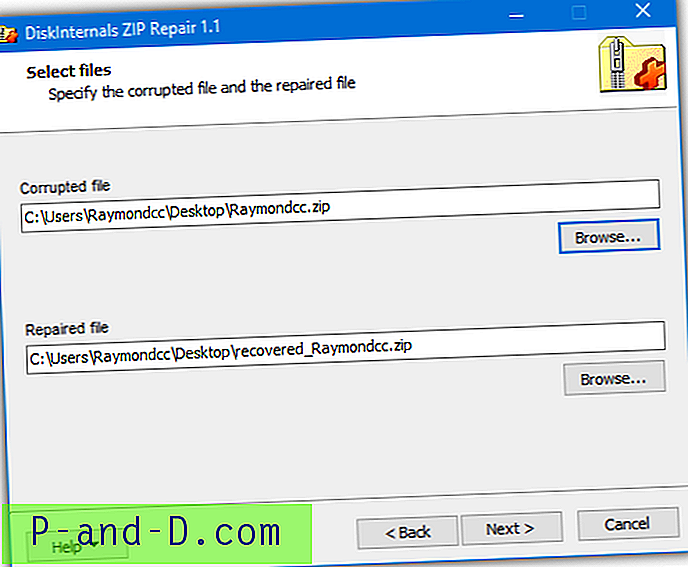
DiskInternals er et firma, der er specialiseret i gendannelse af data, og de har frigivet ZIP-reparation som freeware. Det tager kun et par klik for at reparere den ødelagte arkivfil gennem den brugervenlige guide. Vælg blot den beskadigede fil, der skal gendannes, stedet for at gemme den reparerede fil, og programmet viser dig listen over filer, der kan gendannes. Programmet går tilbage til 2007, men fungerer stadig fint i den nyeste Windows 10.
Download DiskInternals ZIP Reparation
2. Zip2Fix
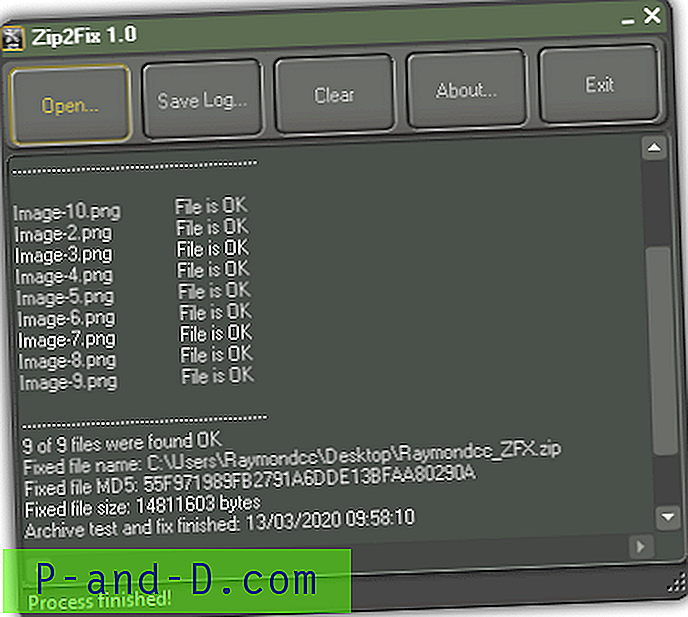
Zip2Fix gendanner filer fra beskadigede Zip-arkiver ved at udtrække de gode og derefter zippe dem tilbage til en ny arkivfil med _ZFX vedhæftet filnavnet. Brug er simpelt, kør programmet og klik på knappen Åbn for at finde den beskadigede Zip / SFX-fil. Zip2Fix starter automatisk scanning efter de gode filer, der er tilgængelige til pakning, og reZip dem derefter. Programmet er bærbart og kræver ikke installation.
Download Zip2Fix
http://leelusoft.altervista.org/zip2fix.html
3. DataNumen Zip Repair / DataNumen Archive Repair
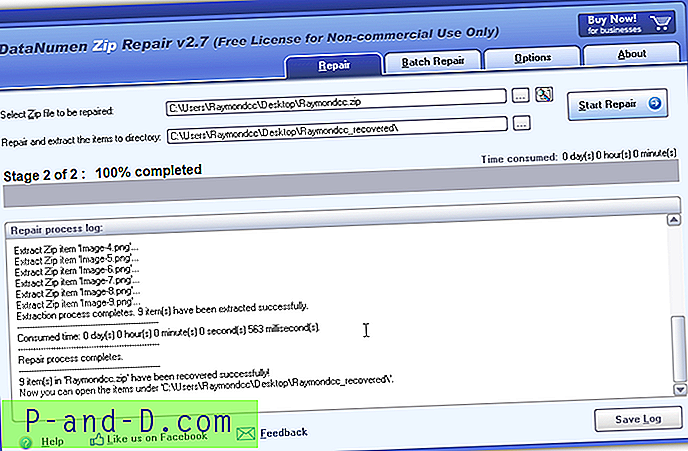
Selvom dette program er gratis at bruge, popper det op et nag-vindue ved lancering og igen, når du trykker på Start for at begynde gendannelsesprocessen. Alt hvad du skal gøre er at søge efter zip eller bruge den inkluderede søgefunktion og trykke på Start reparation. Filerne ekstraheres til destinationsmappen. En nyttig funktion er batchreparation, som giver dig mulighed for at tilføje og prøve at gendanne data fra flere beskadigede arkiver på én gang.
Download DataNumen Zip Repair
Udover Zip Repair har DataNumen også lignende gendannelsesværktøjer til RAR, CAB og TAR arkiver. Du kan få adgang til alle fire af disse værktøjer fra den samme interface med DataNumen Archive Repair.
Object Fix Zip er et gammelt værktøj, vi tidligere har nævnt, og som er dedikeret til at reparere Zip-filer. Den blev dog sidst opdateret i 2008 og blev ved med at dukke op fejl under testen og gendannede intet. Værktøjet er gratis at bruge, så det åbenlyst ikke skader at prøve Object Fix Zip, hvis du har problemer med at gendanne dit arkiv.
Arkivere med indbygget lynlåsreparation eller uddragsfunktioner
Nogle filarkiveringssoftware leveres med et indbygget værktøj til at reparere beskadigede ZIP-filer. Indstillingerne er normalt skjult væk i undermenuer og er ikke altid indlysende for slutbrugerne. Selvom nogle af nedenstående arkivere er shareware, kan de stadig bruges i prøvefunktion, mens du prøver at reparere dit beskadigede arkiv.
4. PowerArchiver
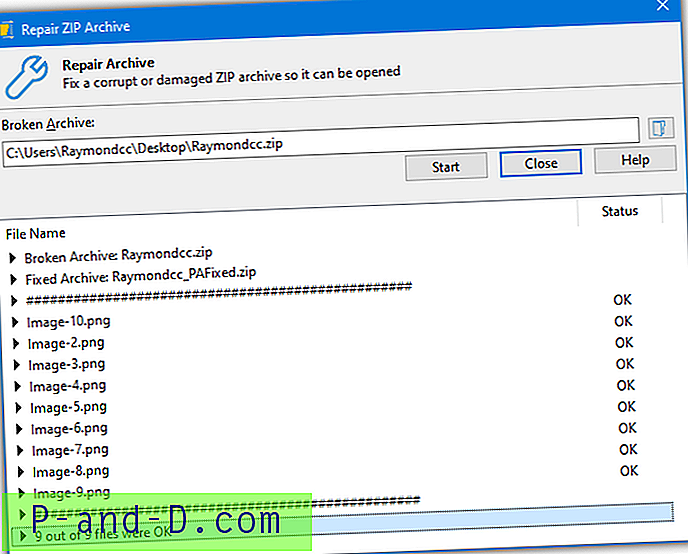
PowerArchiver-reparationszip-vinduet kan åbnes fra menuen Værktøjer / bånd eller bare trykke på Ctrl + R (i klassisk tilstand). Dialogboksen Reparation af zip-arkiv åbnes, og du kan klikke på mappeikonet for at søge efter den ødelagte Zip-fil, du vil reparere. Klik på Start-knappen for at begynde at løse. Den faste Zip-fil gemmes under det samme filnavn med en ekstra _PAFixed.
Download PowerArchiver
5. WinRAR
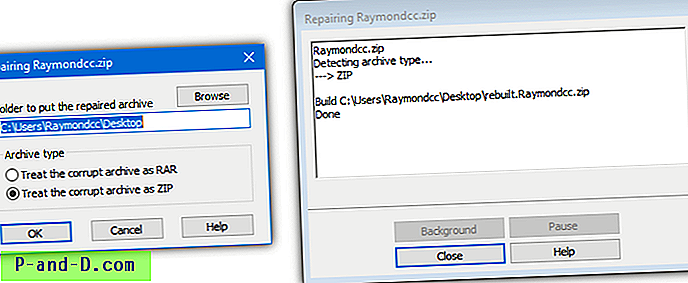
WinRAR er en af de ældste arkivere omkring og har inkluderet en reparationsmulighed i årevis. Det er i stand til at reparere arkiver med Zip- og RAR-format. Kør WinRAR filhåndtering, fremhæv Zip-filen og gå til Værktøjer> Reparer arkiv (Alt + R). Sørg for, at "Behandl det korrupte arkiv som ZIP" er valgt, vælg en gemme sti, og tryk på OK. Det reparerede filnavn gemmes med en præfiks af genopbygget (Rebilt.filename.zip).
Download WinRAR
6. ALZip
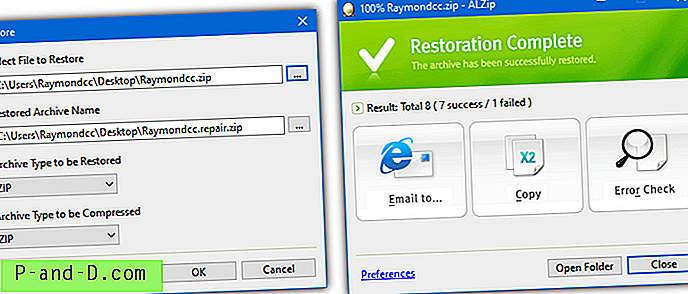
Åbn ALZip og gå til Handling> Gendan arkiv (F11). Vælg zip-fil, forlad det gendannede arkivnavn, og det vil som standard tilføje .repair til det originale filnavn. For let brug skal du sørge for, at filtypen, der skal gendannes, og arkiver, der skal komprimeres, begge er ZIP. Det komplette vindue med restaurering tilbyder e-mail til det nye arkiv, kopiering af filerne eller fejlkontrol af det nye arkiv.
Bemærk: ALZip plejede at være shareware, men blev afbrudt i 2012. Licensnøglen til at bruge ALZip gratis blev gjort tilgængelig af udvikleren. Det er inkluderet i arkivet, når du downloader filen og på downloadsiden.
Download ALZip
7. 7-lynlås
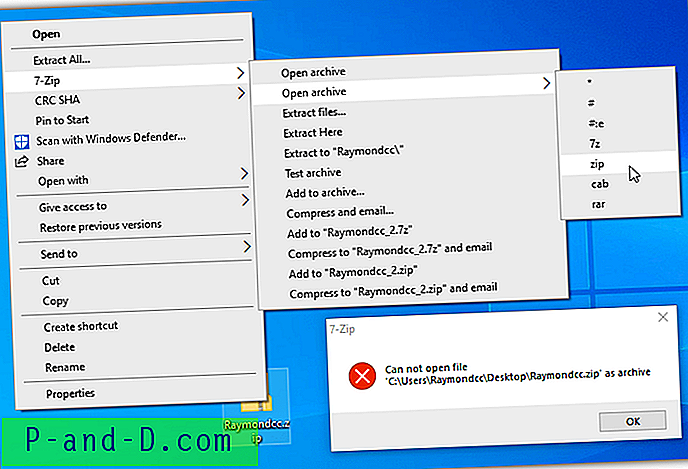
Vi tror ikke, 7-Zip nogensinde har hævdet at være i stand til at reparere eller gendanne data fra beskadigede Zip-arkiver. Imidlertid har en række af vores kommentarer her rapporteret succes med det. Der er intet dedikeret værktøj eller funktion indbygget, bare prøv at åbne eller udpakke Zip-filen som normalt. Hvis du får en fejl, og arkivet ikke åbnes, skal du højreklikke på filen> 7-Zip> Åbn arkiv> zip. Derfra kan gendannes filer udvindes.
Download 7-Zip
8. Bandizip
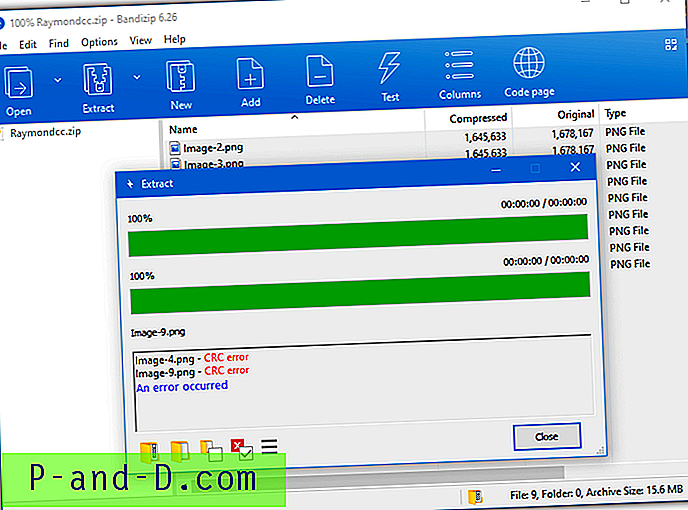
Bandizip var tidligere helt gratis, men det har nu betalte og annonce understøttede versioner. Det dedikerede Zip-reparationsvindue er en kun betalt funktion. Heldigvis kan den sidste virkelig gratis version åbne en beskadiget Zip-fil ved blot at åbne den som normalt. Gennemse efter filen, eller slip den på vinduet. Bare ignorér popup-filen "File is ødelagt", og de filer, der kan gendannes, vises i hovedvinduet. Derefter trækkes ud, hvad du kan.
Download Bandizip
Vi prøvede også nogle andre arkivere, som ikke er inkluderet på hovedlisten. WinZip-prøveperioden fungerer, men det kræver også installation af ledsagende kommandolinjeversion. IZArc inkluderer en reparationszip-mulighed, men da vi prøvede på flere testfiler, producerede det intet andet end korrupte gendannelsesarkiver. En anden populær arkiver, Peazip, kunne ikke åbne de fleste af vores testfiler.
Enkel test til at gendanne data fra et beskadiget zip-arkiv
Jo flere data et program kan gendanne fra en korrupt Zip-fil, jo bedre er det. Vi kørte en meget grundlæggende test for at se, hvilken software, der gendannede mest. Vi Zippede 10 kopier af en Windows-tapet-PNG-fil (i alt 15, 6MB) og nulstillede derefter 5 KB fra arkivets start, midten og slutningen. Resultatet var, at filerne 1, 4 og 9 var korrupte, og arkivet ikke var tilgængeligt fra Windows, der er indbygget i Zip.
Hvert program blev brugt til at prøve at gendanne selve Zip-filen eller dataene. Resultaterne er nedenfor.
Datanumen Zip-reparation - Ekstraherede og gendannede 7 intakte filer og 1 beskadiget fil (billede 4).
DiskInternals ZIP Repair, Zip2Fix, PowerArchiver, WinRAR - Disse programmer gjorde det samme. De oprettede et gendannelsesarkiv, der ikke kunne åbnes med Windows Zip, og havde brug for en tredjeparts arkiver. Efter ekstraktion gendte de alle 7 filer, mens de også gendannede beskadigede billeder 4 og 9.
Bandizip - Skadet arkiv åbnes direkte i Bandizip. De 7 gode og 2 delvist beskadigede billeder kunne udvindes.
ALZip - Oprettet et gendannelsesarkiv med 7 filer, der fungerede med Windows Zip. De 3 kendte beskadigede filer blev ikke inkluderet i det nye arkiv.
7-Zip - Kan ikke oprindeligt åbne den beskadigede Zip-fil med et dobbeltklik eller Åbn arkivkontekstmenu. Det åbnede ved hjælp af Open Archive> zip fra genvejsmenuen. Alle 9 gendannelige filer kunne ekstraheres fra 7-Zip File Manager, inklusive de 2 beskadigede filer.
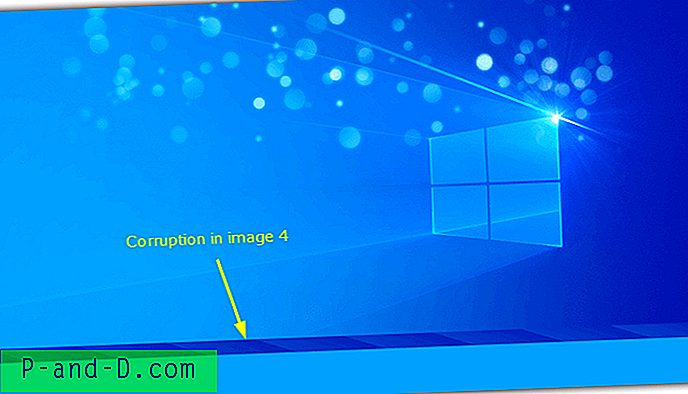
Al den testede software kunne mindst gendanne de uskadede filer i det korrupte arkiv. Nogle gendannede også de beskadigede filer, selvom de tydeligvis stadig var ufuldstændige. Hvis de korrupte filer for eksempel er billeder, kan du muligvis stadig se dem i deres beskadigede tilstand.
Vi har også kort kørt en anden test med et enkelt 1, 6 MB PNG-billede inde i et Zip-arkiv og nulstillet den første og sidste 5 KB. I dette scenarie formåede ingen af værktøjerne at reparere arkivet eller gendanne data.
Endelig note : Succesgraden for at gendanne filer fra beskadigede arkiver afhænger af flere faktorer. Disse inkluderer hvor korruptionen er, hvor stor skade der er, og hvor mange filer der er i arkivet. Hvis et korrupt arkiv kun indeholder en fil, er chancerne for at gendanne den meget mindre. Hvis der er masser af filer i et korrupt arkiv, skal du i det mindste være i stand til at få de uskadede filer tilbage.





